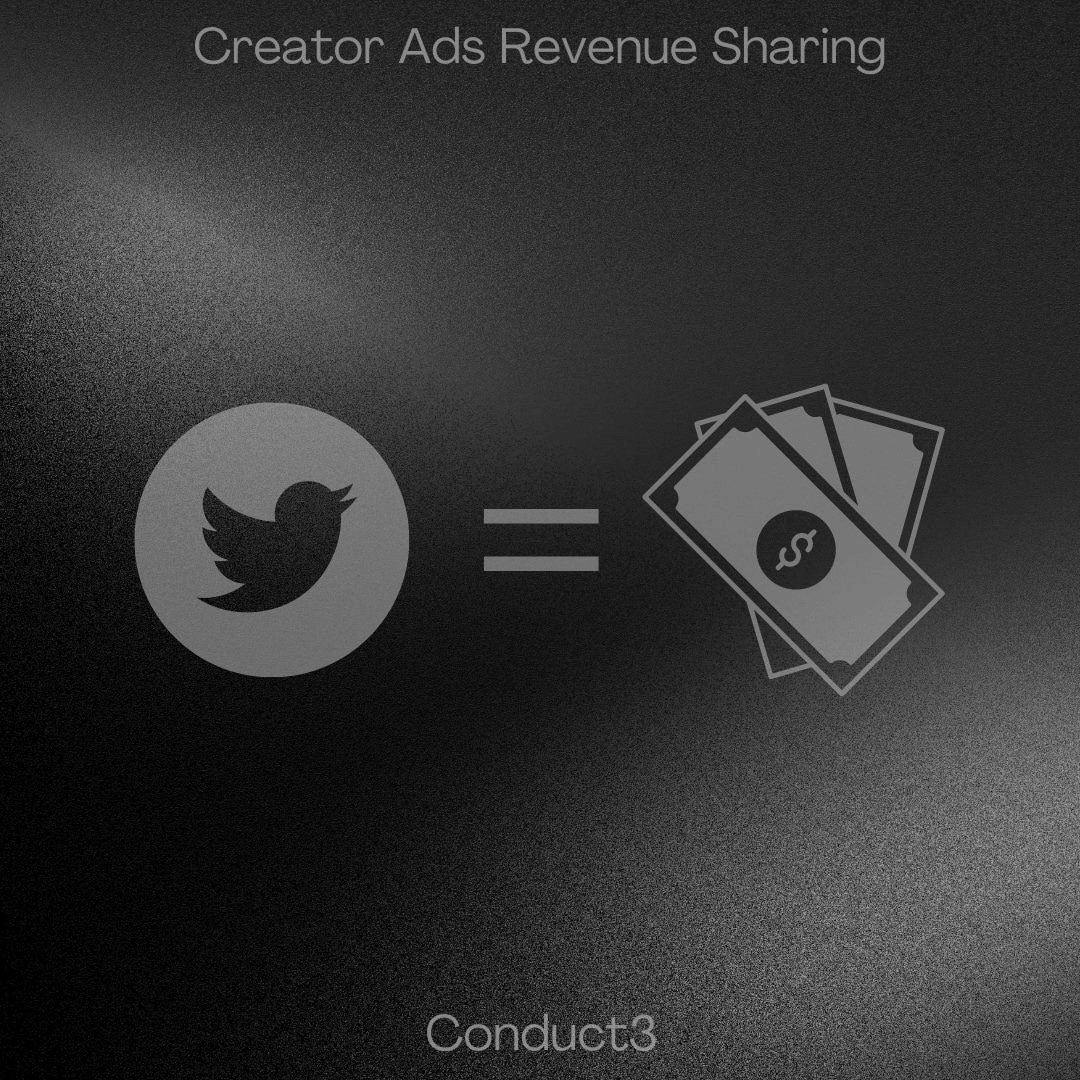Cara Import Chat WhatsApp ke Telegram
Berikutan kontroversi baru-baru ini yang dibuat mengenai perubahan dasar privasi WhatsApp, sebilangan besar pengguna memilih untuk menggunakan aplikasi alternatif seperti Telegram dan Signal.
Tapi ramai user yang tidak mahu melakukankanya kerana terdapat byk chat history, gambar dan lain-lain data di dalam whatsapp
Sebenarnya, berpindah ke Telegram adalah urusan yang tidak susah, terutamanya memindahkan chat WhatsApp anda, serta video dan dokumen ke aplikasi dengan mengikuti beberapa langkah cepat.
Sekiranya anda pernah mempertimbangkan untuk membuat sendiri copy ini. Kami akan menerangkan kepada anda dengan menunjukkan kepada anda bagaimana anda boleh berhijrah ke Telegram dengan mudah sambil mengambil semua data anda supaya anda tidak kehilangan apa-apa.
Cara Memindahkan Chat Anda dengan pantas dari WhatsApp ke Telegram
Anda boleh mengeksport chat WhatsApp anda hanya dari aplikasi mudah alih. Buat masa ini, fungsi ini tidak terdapat dalam versi web.
- Buka WhatsApp pada peranti Android anda.
-
Pilih chat yang mana yang anda ingin anda copy/eksport dan klik menu tiga titik di sudut kanan atas. Pilih More dari pilihan.

3. Pilih “Eksport Chat.”
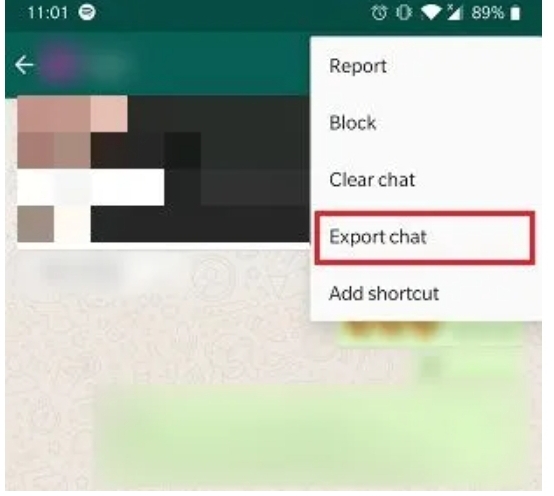
4. WhatsApp akan bertanya kepada anda sama ada anda mahu eksport chat termasuk semua media yang ada. Sekiranya anda memutuskan untuk memilih pilihan ini, saiz import anda akan menjadi besar
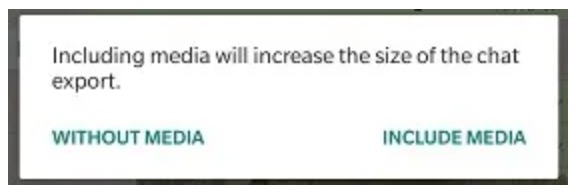
- Pilih aplikasi telegram yang untuk anda pindahkan data.
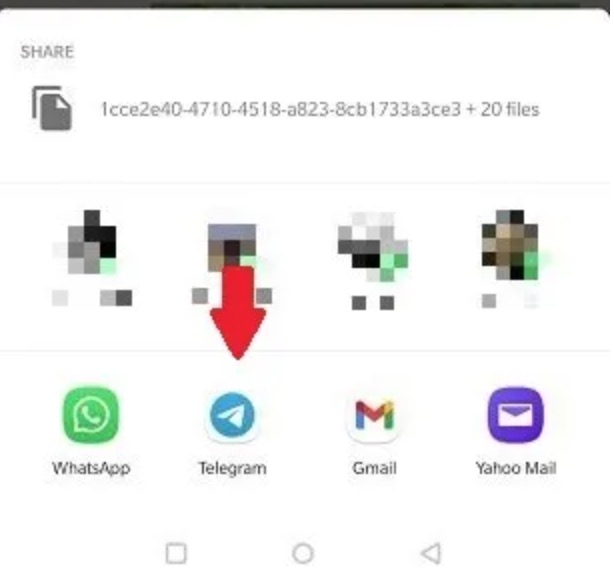
6. Pilih chat di Telegram di mana anda mahu semua data dihantar.
- Pop winodws akan mucul jika anda ingin meneruskan import. Tekan “Import” untuk memulakan operasi.

8. progress bar akan muncul di skrin yang menunjukkan status.
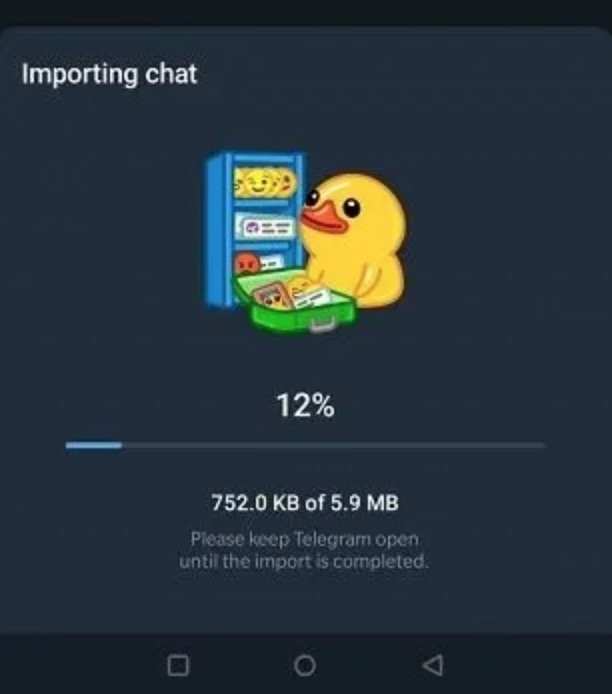
9. Setelah semuanya selesai, tekan Selesai.
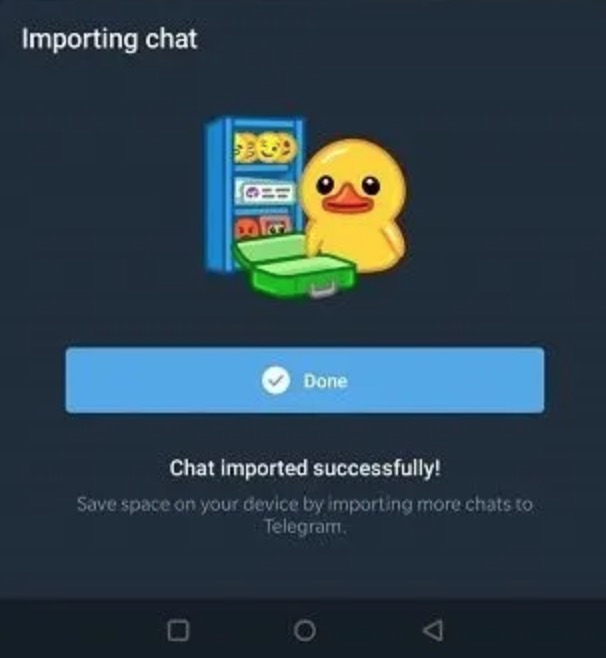
- Import akan mula muncul di kotak chat di telegram anda.
Mesej yang diimport akan merangkumi cap waktu asalnya. Semua ahli chat akan dapat melihat mesej yang baru diimport.
Mesej dan media yang anda pindahkan tidak akan menggunakan ruang tambahan pada peranti anda. Aplikasi lama digunakan untuk menyimpan semua data anda pada telefon bimbit yang digunakan, Telegram tidak memerlukan ruang penyimpanan tetapi masih dapat membiarkan anda mengakses mesej, foto, dan video apa bila-bila masa.
Semua media akan berada di awan Telegram dan boleh dimuat turun semula berdasarkan permintaan. Sekiranya anda memiliki Android dengan kad SD, anda juga dapat menyimpan data Telegram di sana.
Untuk memastikan anda menjimatkan ruang, pergi ke “Settings -> Data and Storage Usage -> Storage Usage” dan set “Keep Media” untuk menghapus item yang tidak terpakai secara berkala.